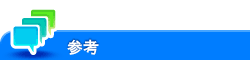IPファクス(SIP)宛先を登録する
Web Connectionから、IPファクス(SIP)宛先を登録/編集できます。タッチパネルでは面倒な文字入力も、コンピューターから簡単に行えます。
Web Connectionのユーザーモードまたは管理者モードの[宛先登録]-[短縮宛先]-[新規登録]をクリックします。[宛先選択]で[IP-FAX(T38)]を選び、次の設定をします。
設定 | 説明 |
|---|---|
[登録No.] | 宛先の登録番号です。[空き番号を使う]は、空いている小さい数字から自動的に登録されます。番号を指定したいときは、[直接入力する]を選び、番号を入力します。 |
[登録名称] | 宛先の名前を入力します(半角24文字/全角12文字以内)。 |
[登録名ふりがな] | 登録名称のふりがなを入力します(半角24文字/全角ひらがな12文字以内)。 宛先を登録名称順に並替えることができます。 |
[検索文字] | 宛先を登録名称で検索するための文字を選びます。 よく送信する宛先は、[常用(よく使う宛先)]にチェックをつけます。宛先選択画面に初期表示されるため、宛先の指定が簡単になります。 |
[アドレス形式] | 宛先の指定方法を選びます(初期値:[直接方法])。
|
[IPアドレス/ホスト名] | 宛先のホスト名またはIPアドレスを入力します。
|
[ポート番号] | 必要に応じて、ポート番号を変更します(初期値:[5060])。 |
[SIP-URI/SIPユーザー名] | 宛先のSIP-URIを入力します。 入力例:「sip:abc@example.com」 SIPユーザー名のみ入力した場合は、宛先のドメイン名に本機のSIPドメイン名が使われます。 |
[接続モード] | トランスポートプロトコルを選びます(初期値:[UDP])。 |
[回線指定] | 複数の回線をお使いの場合は、送信に使う回線を選びます。 通常は[回線1]を使います。[未選択]を選ぶと、空いている回線を使って送信します。 |
登録済みの宛先を編集/削除するときは、宛先一覧で編集/削除する宛先を指定してから、[編集]/[削除]を選びます。